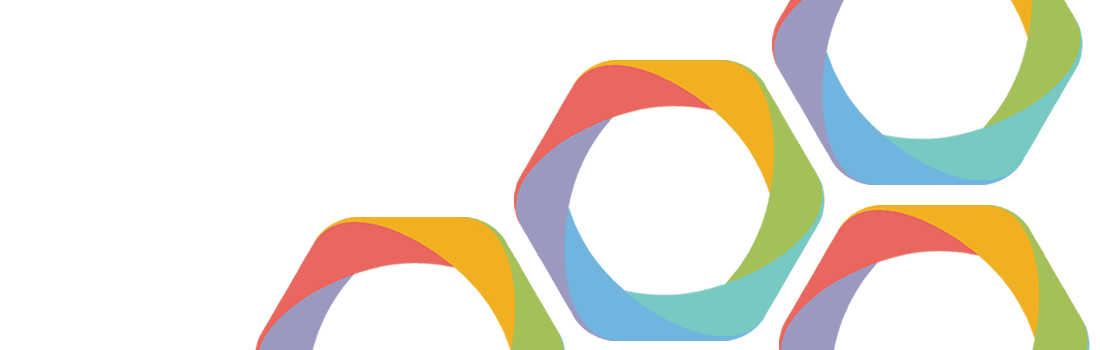
Joomla! webwinkel stappenplan
 Tijdens mijn presentatie over Joomla! webwinkels bij de Joomla! gebruikersgroep in Alphen a/d Rijn vertelde iemand dat hij al snel was vastgelopen tijdens de installatie van Virtuemart en twee andere Joomla! webwinkel extensies. Direct daarna gaven meerdere mensen aan dat ze hetzelfde probleem hadden, en ik kan mij dat goed voorstellen!
Tijdens mijn presentatie over Joomla! webwinkels bij de Joomla! gebruikersgroep in Alphen a/d Rijn vertelde iemand dat hij al snel was vastgelopen tijdens de installatie van Virtuemart en twee andere Joomla! webwinkel extensies. Direct daarna gaven meerdere mensen aan dat ze hetzelfde probleem hadden, en ik kan mij dat goed voorstellen!
Je installeert namelijk een complex stukje software dat het mogelijk maakt om producten te verkopen: een webwinkel extensie. En dan verwachten de meeste extensie ontwikkelaars dat je zelf wel uitvogelt wat je allemaal moet doen om de extensie werkend te krijgen en je eerste product af te rekenen.
Daarom heb ik onderstaand een globaal stappenplan geschreven dat ongeveer aangeeft wat je moet opzoeken en configureren binnen verschillende Joomla! webwinkels om je eerste product af te kunnen afrekenen.
- Selectie. Doe een kort vergelijkend onderzoek door de websites van de verschillende webwinkel extensies door te nemen en selecteer een webwinkel extensie. Kijk bijvoorbeeld naar Virtuemart, HikaShop, redSHOP en Simple Caddy. Gebruik daarbij de slides van mijn presentatie over Joomla! webwinkels als basis, of nog beter, bezoek de presentatie als ik hem in jou regio geef!
- Installatie. Als de shop Nederlands gaat worden, installeer dan eerst de Nederlandse taalbestanden voor Joomla!. Installeer dan de webwinkel extensie die je hebt gekozen in Joomla! via Extensies > Extensiebeheer.
- Talen. Als de extensie niet automatisch in het Nederlands is, kan het zijn dat je de taalbestanden zelf moet downloaden en installeren in Joomla!. Zoek de taalbestanden dan in de eerste instantie op de website van de ontwikkelaar. Als je ze daar niet vindt, Google dan op "extensie naam dutch" of "extensie naam nederlands".
- Handleiding. Probeer te achterhalen of er een handleiding is op de website van de ontwikkelaar. Als die er niet is kun je ook op Google zoeken of wellicht iemand anders een korte handleiding of "tutorial" heeft geschreven. Zoek eerst in het Nederlands. Als je daarmee geen succes hebt, zoek dan op termen zoals de extensie naam en manual, tutorial, guide en setup. Voorbeeld: Hikashop tutorial.
- Configuratie. Vind en doorloop de standaard configuratie. Hier vul je vaak de naam van de webwinkel in, de adres gegevens etc. Die vind je vaak onder Componenten > Extensie naam > Opties (rechtsboven in de toolbar) of een synoniem zoals instellingen of onder Componenten > Extensie naam > Configuratie in de submenu (het dunne balkje met een menu onder de toolbar).
- Belastingen. Voordat je je eerste product gaat toevoegen is het handig om de globale belasting in te stellen. In Nederland betekent dat voor de meeste webwinkels het toevoegen van het 21% tarief, tenzij de webwinkel ook 6% of 0% producten verkoopt. De belasting instellingen vindt je meestal onder een apart kopje "Belastingen" onder een hoofd menu zoals "Configuratie", "Producten" of "Shop".
- Producten. In de meeste webwinkel extensies moet je nu minimaal een product categorie aanmaken, en dan daarbinnen minimaal een product. Deze pagina's vind je vaak, heel logisch, onder de noemer "Categorieën" en "Producten" of vergelijkbare synoniemen. Negeer even alle functionaliteiten die je niet direct nodig hebt, zodat je niet verdrinkt in de mogelijkheden. Mogelijkheden zoals geneste product groepen, gelaagde prijzen, klant afhankelijke product kortingen en dergelijke kan je later alsnog instellen.
- Verzendmethoden. Voordat je kan afrekenen moet je verzend en betaal methodes aanmaken. Voor verzendingen is het het meest eenvoudig om in eerste instantie een statische verzendmethode aantemaken zoals "PostNL pakket €6,75". Onder hoofdmenu "Configuratie" of "Shop" in de webwinkel extensie kan je dat meestal doen onder "Verzendmethodes". In sommige webwinkel kan je de standaard statische verzendmethode (bijvoorbeeld Cash On Delivery) kopieren of hernoemen naar "PostNL pakket" en daar kosten aan toevoegen. Je kunt in plaats van "PostNL" natuurlijk ook "DHL" neerzetten, het is maar net waar je voorkeur naar uitgaat.
- Betaal methoden. Een Nederlandse Joomla! webwinkel heeft minimaal iDEAL en Paypal. Paypal wordt eigenlijk altijd standaard ondersteunt door webwinkel extensies, daar hoef je dan alleen je Paypal e-mail adres in te vullen. iDEAL in Joomla! webwinkels moet je meestal zelf integreren, dat kan eenvoudig door daar een iDEAL extensie (of Rabo OmniKassa plugin) voor te gebruiken. Als je echt alleen even snel wilt testen, maak dan een betaalmethode "Bankoverschrijving" aan. Je kunt dan, net als bij de verzendmethode, de standaard statische betaalmethode "Check" of "Cash on Delivery" hernoemen naar "Bankoverschrijving".
- Andere extensies. Optioneel kun je alvast een mooie template of andere handige extensies installeren zoals professioneel facturatie voor Virtuemart of een Joomla! nieuwsbrief module. Die heb je echter niet nodig om de webwinkel te testen.
- Site. Nu dat de "achterkant" ingesteld is, moet je de webwinkel "naar de voor kant halen". In Joomla! doe je dat met het menu beheer onder "Menu's". Ga naar Menu's > Main menu > Nieuw en klik naast "Menu-itemtype" op "Selecteren". Selecteer daar de webwinkel extensie en een "product" weergave (zodat je een menu iutem naar een product hebt) en kies je product. Als je het menu item verder hebt opgeslagen kun je nu aan de voorkant van de website het product zien.
- Afrekenen. Als alles goes is ingesteld zou je nu dat product moeten kunnen afrekenen! Probeer het maar eens. Als het werkt kun je nu verder met het toevoegen van nog meer producten, verzendmethodes, betaalmethodes en zo verder.

Alleen de extensie redSHOP heeft een "configuration wizard" waarbij je door verschillende stappen wordt geleid. Maar dit zijn helaas niet alle stappen, bijvoorbeeld betaal en verzend methodes moet je zelf instellen.
{loadposition daviddeboer}